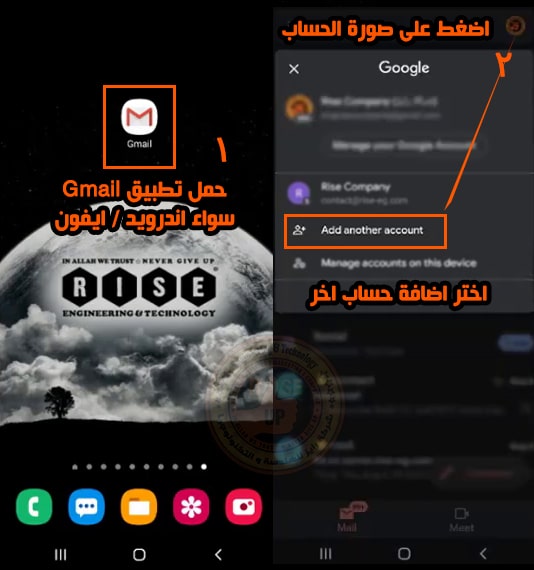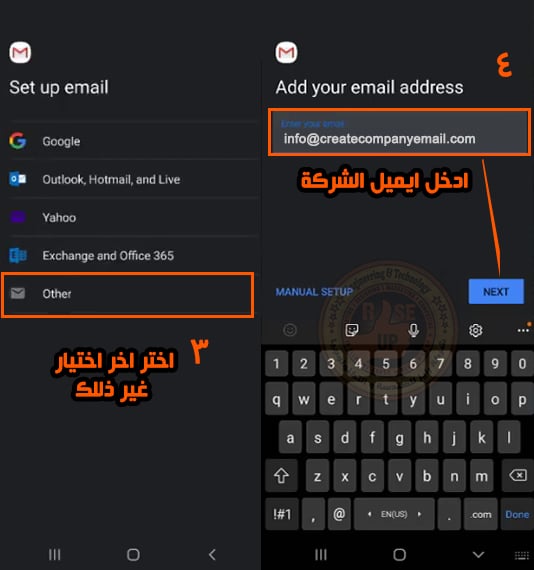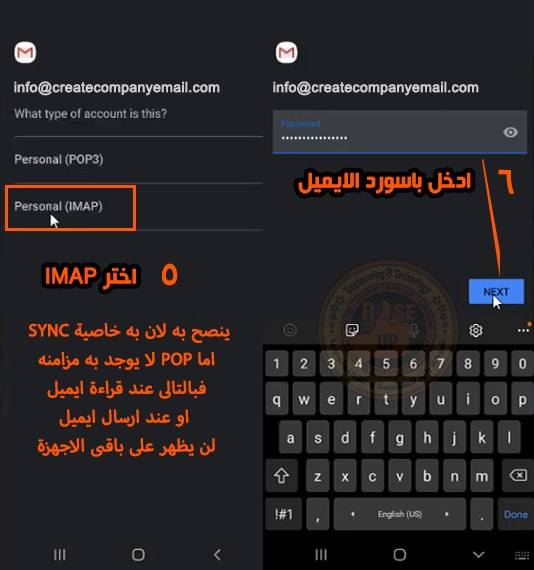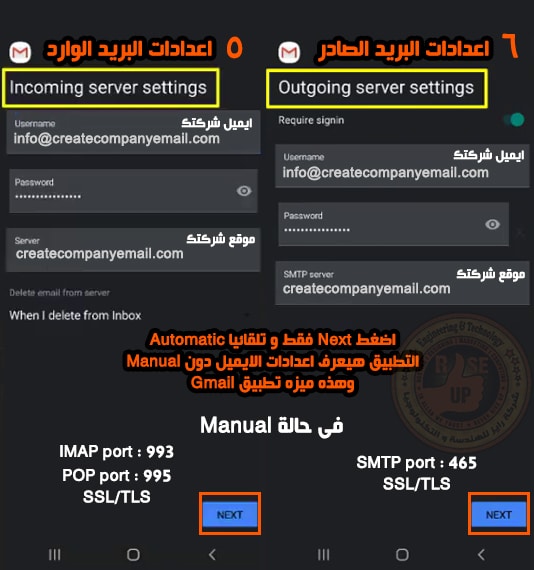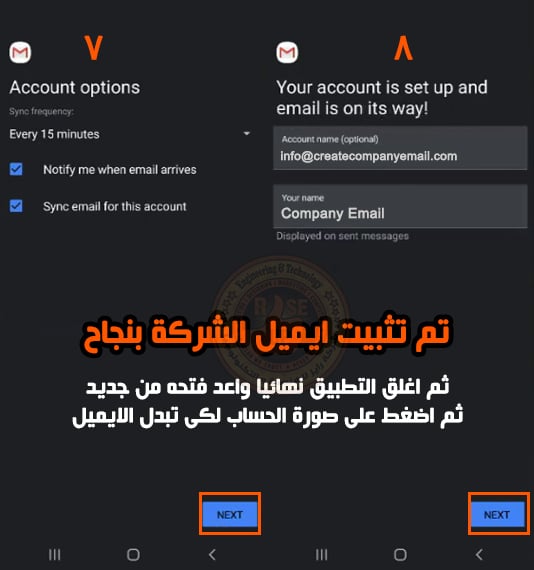تطبيق ايميل الشركة
- Home
- تطبيق ايميل الشركة
تطبيق Gmail
بعد عمل ايميل شركة المقدم من شركة انشاء ايميل تستطيع فتح ايميل الشركة من الويب ميل وكذلك يمكن للموظفين فتح الايميل من خلال تطبيق الجي ميل سواء اندرويد / ايفون,افتح التطبيق ثم اضغط على صورة الحساب ثم اضافة حساب اخر.
تثبيت الايميل
عند الضغط على اضافة حساب اخر بجانب الحالى, هيسئل التطبيق عن نوع الايميل هل هو مجانى من جوجل / هوتميل / ياهو ام ايميل شركة والذى هيكون اخر اختيار وهو غير ذلك Other لانه هذا ايميل شركة له سيرفر خاص ثم هيتم اضافة ايميل الشركة ثم Next ويتميز هذا التطبيق فى انه يقوم بضبط اعدادات الايميل تلقائيا Automatic وليس Manual.
نوع الحساب
ايميل الشركة دائما يعمل على بروتوكول IMAP او POP كلاهما يعمل بدون اى مشاكل عدا ان IMAP ينصح به لانه يتميز بخاصية المزامنة Sync عند قراءة ايميل Read او ارسال ايميل Sent فعندما تذهب الى جهاز اخر تجد ان read للايميل واضح والايميل المرسل فى Sent موجود على الجهاز الاخر وهذا عكس POP الذى يخزن الايميل ولا يعمل Sync.
اعدادات الايميل IMap / POP
تطبيق الجي ميل يتميز انه يقوم بضبط اعدادات الايميل تلقائيا دون تدخل منك عكس تطبيق Outlook الذى يتطلب ادخال الاعدادات Manual هنا اضغط على Next فقط وهيتم تثبيت الايميل, فى حالة Manual هيكون user هو الايميل و server هو الدومين و Port هو 993 للـ IMAP اما POP هو 995 اما SMTP هو 465.
تم تثبيت الايميل
ملخص الخطوات كانت اختيار Other ثم ادخال الايميل ثم اختيار IMAP ثم ادخال الباسورد ويثبت الايميل بنجاح ويبلغك انه هينبهك كل 15 دقيقة عند وصول ايميل او مزامنه ايميل لا تعدلها حتى لا ترهق بطارية الهاتف ثم هيطلب منك الاسم الذى هيظهر بجانب الايميل اما اسم الشركة او اسم الموظفثم اغلق التطبيق وافتحه مره اخري ولتبديل الايميل اضغط على صورة الحساب.